表の編集で、セルの中での文字配置を調節します。
下の図のように、幅広いセルの中に項目などがある場合。
セルの中央に文字列の配置を整えれば見映えもよくなります。
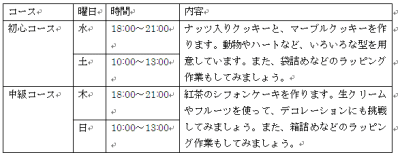
方法は簡単☆

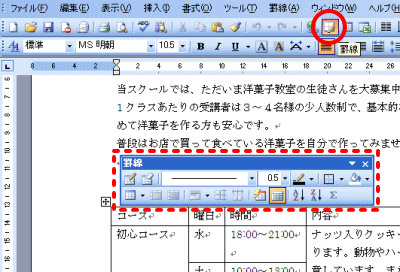
まず、ツールバーの「罫線」を選択し、罫線ツールバーを表示させておきます。
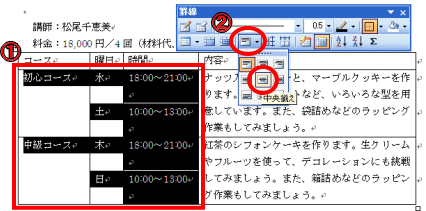
①文字の配置を変更したいセルを範囲選択しておきます。
②罫線ツールバーの「配置」を「中央揃え」にします。
すると・・・


セルの中で、キレイに中央揃えができました!!
これで、表の文字配列をそろえることができます!
↓この授業内容は?↓
「ビジネスパソコンコース Word基礎」
|
|